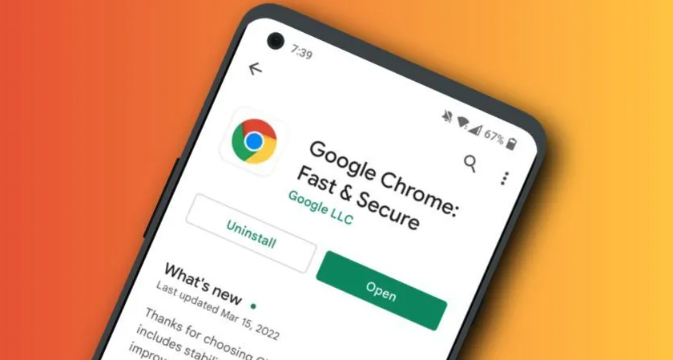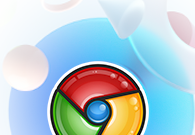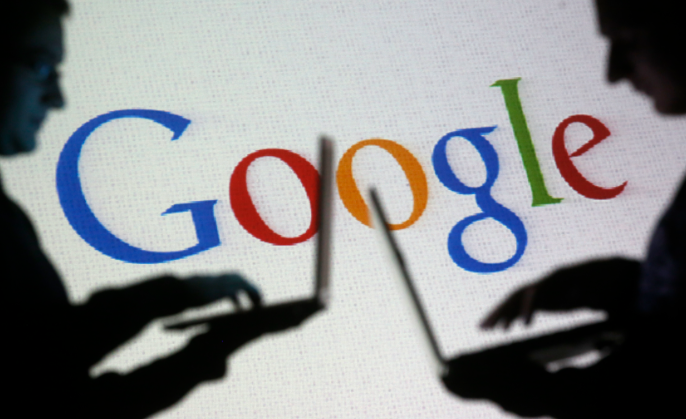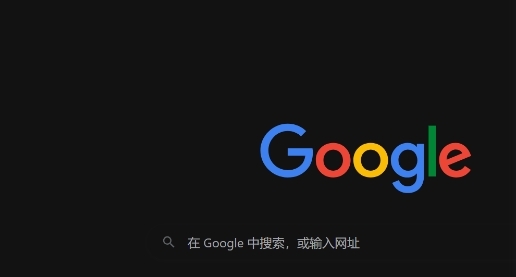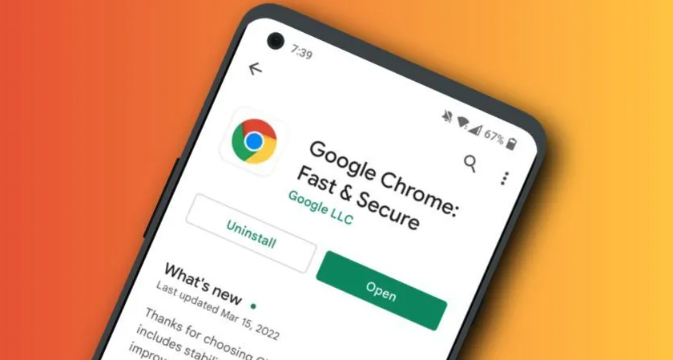
以下是Chrome浏览器下载权限异常的快速修复方法:
一、检查浏览器设置
1. 打开设置页面:启动Chrome浏览器,点击右上角的三个点图标,在弹出的菜单中选择“设置”选项,进入浏览器的设置页面。
2. 查看
隐私与安全设置:在设置页面中,向下滚动,找到“
隐私设置和安全性”板块并点击进入。在这里,可以检查是否有关于下载权限的相关设置被更改。例如,确保“站点设置”中的“下载”选项没有被限制或阻止。
3. 清除
浏览器缓存和数据:有时候,缓存和数据的问题可能导致下载权限异常。在“隐私设置和安全性”页面中,点击“清除浏览数据”按钮。在弹出的对话框中,选择要清除的数据类型(包括缓存、cookie和其他网站数据等),然后点击“清除数据”按钮。这样可以清除可能存在的导致下载权限问题的数据。
二、检查系统设置
1. 检查
防火墙和杀毒软件:防火墙或杀毒软件可能会阻止Chrome浏览器的下载功能。打开防火墙或杀毒软件的设置界面,查看是否有对Chrome浏览器的下载权限进行限制的规则。如果有,可以将Chrome浏览器添加到信任列表或允许其进行下载操作。例如,在Windows系统中,可以通过控制面板进入防火墙设置;对于一些常见的杀毒软件,如360安全卫士、腾讯电脑管家等,可以在其设置中心找到相关的网络防护或权限管理选项。
2. 检查操作系统权限:确保当前用户账户具有足够的权限来进行下载操作。在Windows系统中,右键点击Chrome浏览器的快捷方式,选择“属性”,然后在“兼容性”选项卡中,确保没有勾选“以管理员身份运行”选项(除非确实需要)。同时,检查用户的账户是否被限制了下载权限,可以通过控制面板中的“用户账户”设置来查看和修改。
三、修复浏览器组件
1. 重新安装Chrome浏览器:如果上述方法都无法解决问题,可以考虑重新安装Chrome浏览器。首先,卸载当前的Chrome浏览器。在Windows系统中,可以通过控制面板的“程序和功能”来卸载;在Mac系统中,可以将Chrome浏览器图标拖到废纸篓中。然后,重新从官方网站(https://www.google.com/intl/zh-CN/chrome/)下载最新版本的Chrome浏览器安装程序,并进行安装。
2. 检查浏览器
扩展程序:某些浏览器扩展程序可能会干扰下载功能。进入Chrome浏览器的扩展程序页面(点击右上角的三个点图标,选择“更多工具”,然后点击“扩展程序”),逐一禁用或卸载最近安装的扩展程序,然后尝试下载文件,看是否能够恢复正常。如果发现是某个特定扩展程序导致的问题,可以选择删除该扩展程序或寻找替代的扩展程序。